Instrukcja krok po kroku dotycząca pobierania i instalowania Telegramu w systemie Windows 11
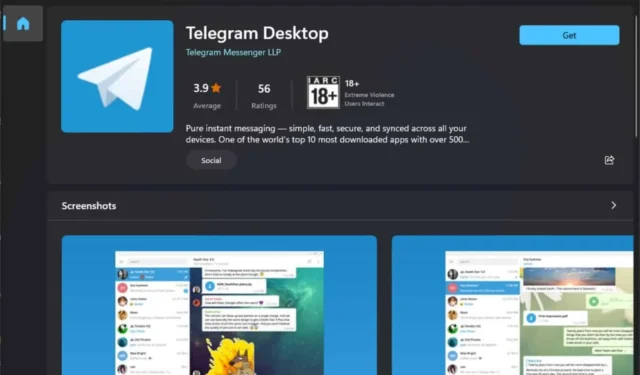
Telegram to popularna aplikacja do przesyłania wiadomości, której wielu użytkowników preferuje skupienie się na prywatności. Jeśli chcesz wykorzystać jej pełną funkcjonalność na pulpicie Windows 11, przedstawimy kilka prostych metod pobierania aplikacji.
Zainstalowanie Telegrama na komputerze z systemem Windows 11 pozwala cieszyć się jego funkcjami na większym wyświetlaczu. Jedną z zalet jest to, że synchronizuje wiadomości w czasie rzeczywistym, zapewniając, że pozostaniesz w kontakcie. Ponadto możesz używać Telegrama zarówno na smartfonie, jak i na komputerze stacjonarnym w tym samym czasie bez żadnych problemów.
Jeśli chodzi o wymagania systemowe, upewnij się, że Twoje urządzenie ma wystarczającą ilość pamięci RAM, ponieważ rozmiar aplikacji wynosi około 160 MB. Weź również pod uwagę przestrzeń dyskową potrzebną na pamięć podręczną i pliki przychodzące, aby zapewnić płynne działanie.
Jak pobrać Telegram na Windows 11?
1. Za pośrednictwem oficjalnej strony internetowej
- Otwórz przeglądarkę internetową i przejdź do oficjalnej witryny Telegramu .
- Zostaniesz przekierowany na stronę pobierania wersji Windows. Kliknij na Pobierz Telegram dla Windows x64 .
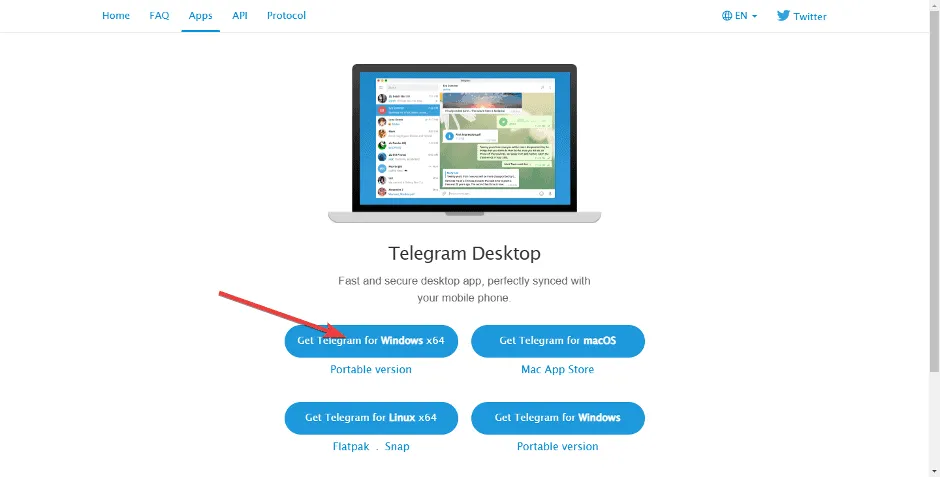
- Po zakończeniu pobierania kliknij ikonę Pobieranie znajdującą się w prawym górnym rogu, aby znaleźć plik. Kliknij ją, aby rozpocząć konfigurację.
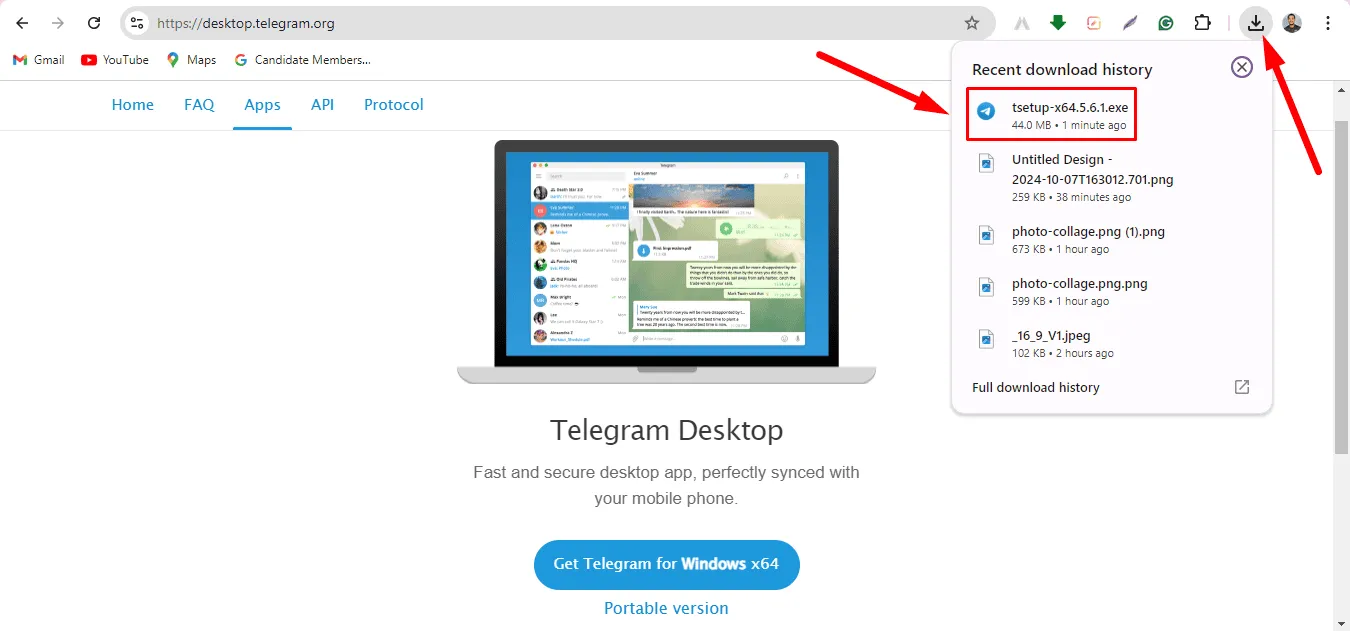
- Aby potwierdzić lokalizację instalacji Telegrama, kliknij przycisk OK lub wybierz Przeglądaj , aby wybrać inny katalog.
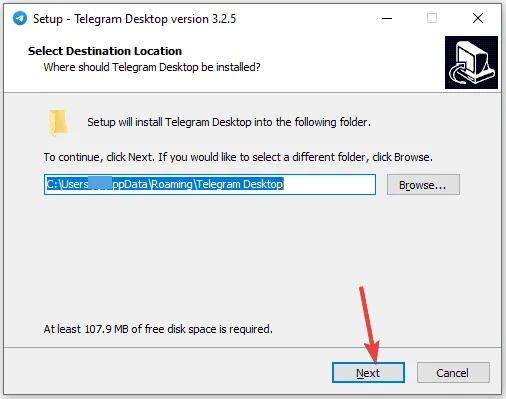
- Będziesz mieć możliwość utworzenia skrótu na pulpicie; w następnym monicie kliknij Zainstaluj .
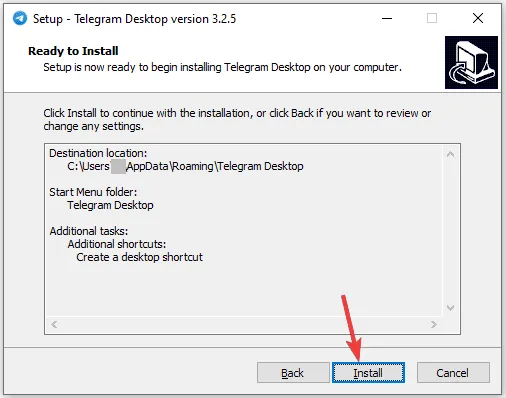
- Aby ukończyć instalację, postępuj zgodnie z kolejnymi instrukcjami.
2. Za pośrednictwem sklepu Microsoft Store
- Kliknij pole wyszukiwania na pasku zadań, wpisz Microsoft Store i wybierz go z wyników.
- W pasku wyszukiwania sklepu Microsoft Store wpisz Telegram , a następnie kliknij Pobierz .
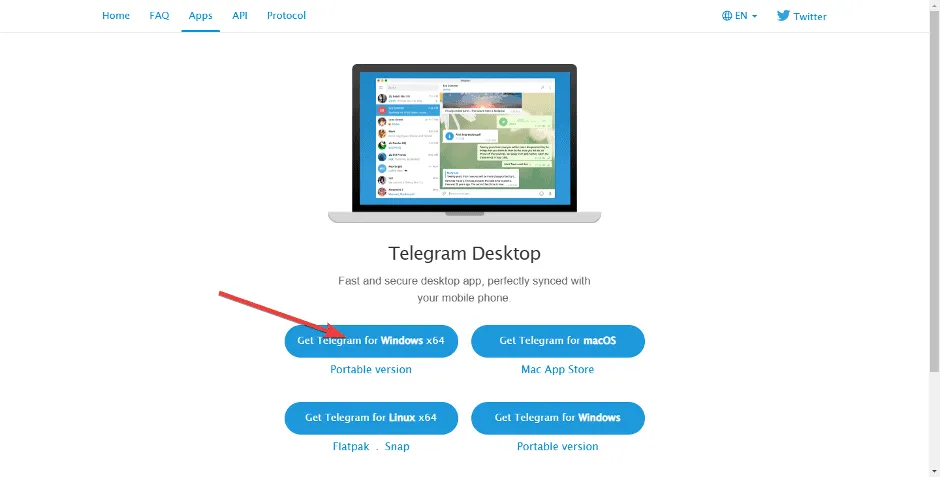
- Po zakończeniu instalacji możesz uruchomić aplikację.
Jeśli napotkasz problemy z pobieraniem aplikacji przez Microsoft Store, możesz zbadać źródła stron trzecich, ale tylko w razie potrzeby. Wiele stron internetowych stron trzecich oferuje autentyczną aplikację Telegram dla systemu Windows 11; jednak zachowaj ostrożność, ponieważ niektóre mogą zawierać złośliwe oprogramowanie, więc zachowaj ostrożność przed skorzystaniem z tej opcji. Użytkownicy systemu Windows 10 mogą również pobrać aplikację Telegram, a instrukcje dotyczące tego zamieściliśmy w innym artykule.
Jeśli napotkasz problemy podczas procesu instalacji, takie jak zatrzymanie pobierania, mamy specjalny przewodnik, który pomoże rozwiązać takie problemy. Ponadto, jeśli jesteś zainteresowany eksploracją innych platform szyfrowanych wiadomości, przygotowaliśmy szczegółową listę do rozważenia.
Porównaliśmy również Discord i Telegram, co może pomóc Ci zdecydować, która platforma komunikacyjna lepiej odpowiada Twoim potrzebom.
To wszystko, ale chętnie poznamy Twoją opinię lub zadamy pytania w sekcji komentarzy poniżej.



Dodaj komentarz